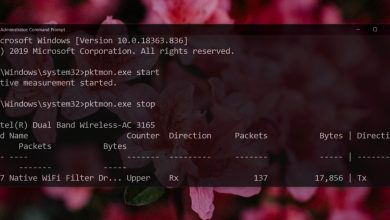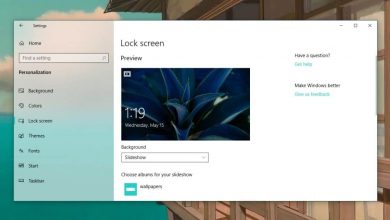Comment installer Python 3 sur macOS
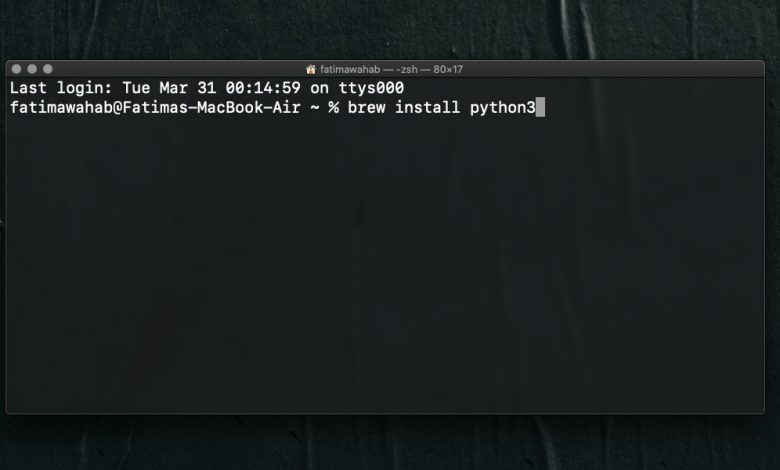
L’installation de Python 3 n’est pas la chose la plus simple à faire sur macOS. Ce n’est pas exceptionnellement difficile, mais vous devez savoir dans quelles conditions vous travaillez. Espérons que nous pourrons dissiper la plus grande partie de la confusion du processus. Voici comment installer Python 3 sur macOS.
Exigences
Ceci est pour macOS Catalina. macOS est pré-installé avec Python, mais sur Catalina, il s’agit de la version 2.7 qui a atteint la fin de sa vie. Cela créera quelques problèmes dans le processus, mais commençons par les bases.
Tout d’abord, installez Xcode sur votre Mac. Vous pouvez l’obtenir sur le Mac App Store . Une fois installée, assurez-vous que l’application est en cours d’exécution. Exécutez-le une fois pour vous assurer qu’il n’y a pas de problème.
Ensuite, ouvrez Terminal et exécutez la commande suivante. Cela installera les outils de ligne de commande pour Xcode. Vous en avez besoin pour installer Homebrew. Le processus est court et facile. Il vous suffit de suivre les invites à l’écran.
xcode-select - installer
Enfin, exécutez la commande suivante dans Terminal pour installer Homebrew
/ usr / bin / ruby -e "$ (curl -fsSL https://raw.githubusercontent.com/Homebrew/install/master/install)"
Installez Python 3
Maintenant que vous avez installé les applications de base dont vous avez besoin, vous pouvez installer Python 3. Ouvrez une nouvelle fenêtre Terminal et exécutez la commande suivante.
brew installer python3
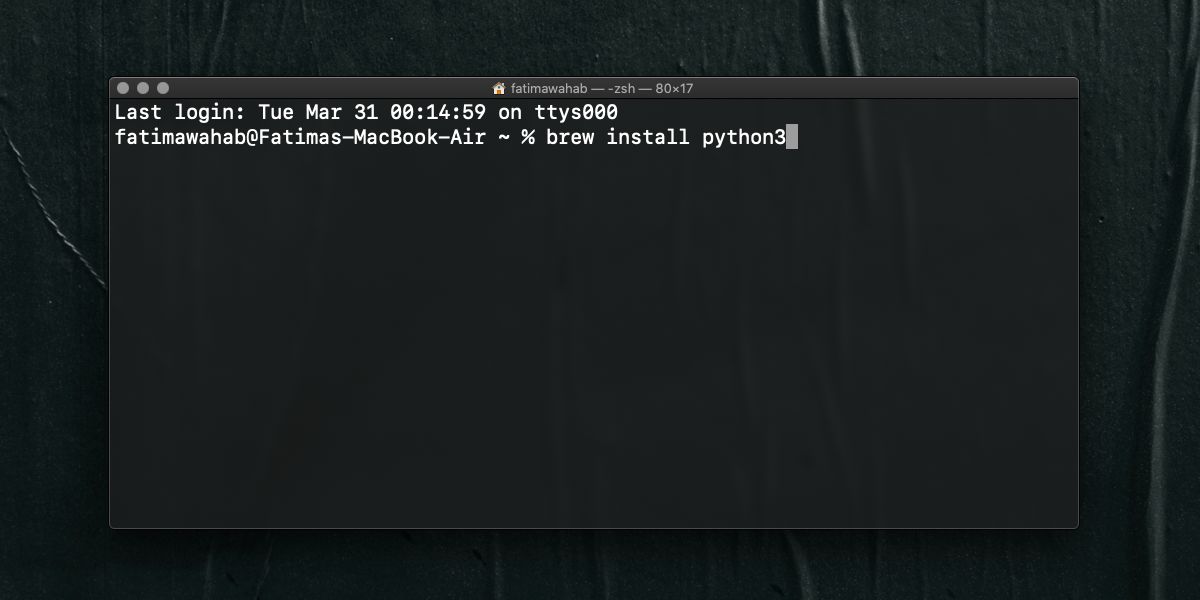
>> L’installation ne prendra pas longtemps, mais vous devrez peut-être vous authentifier avec votre mot de passe utilisateur pendant le processus d’installation. Une fois terminé, vous verrez un message indiquant que Python 3. Vous devez maintenant installer pip.
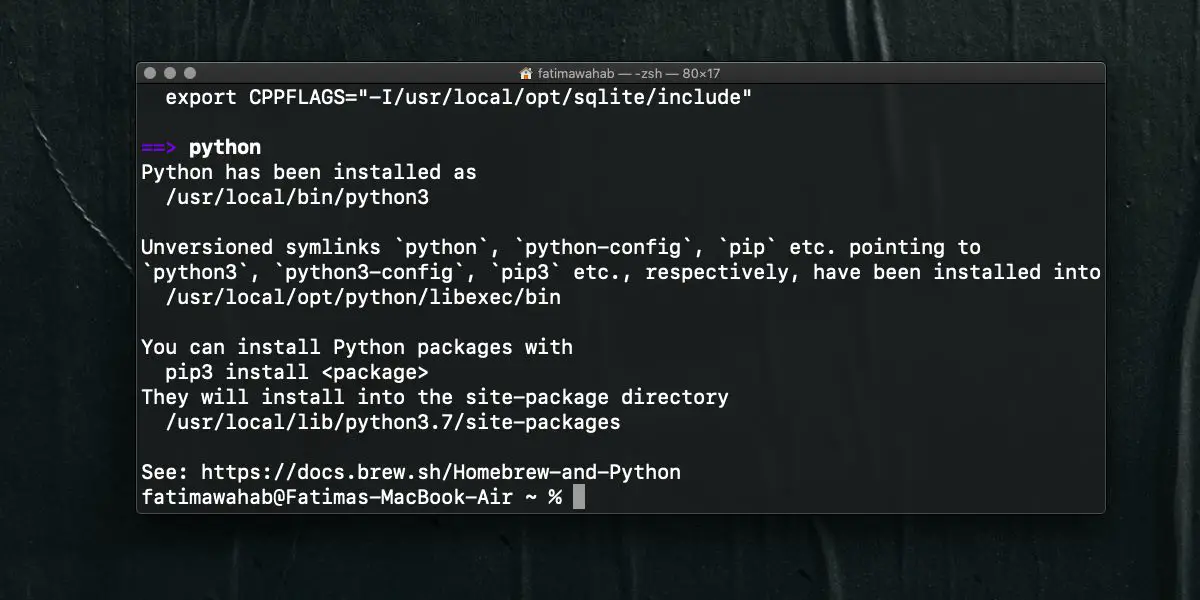
>> pip est un gestionnaire de packages pour Python. Lorsque vous installez des scripts ou des applications Python, vous voyez souvent «pip» au début de la commande d’installation. Pour installer pip, exécutez la commande suivante dans Terminal.
brasser après l'installation de python3
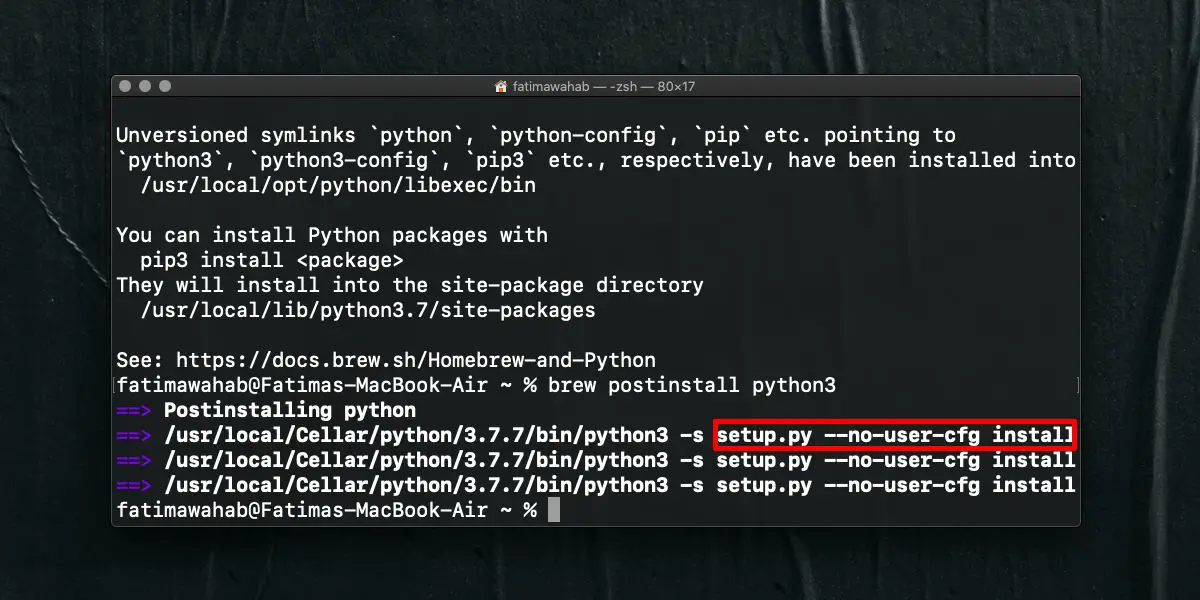
>> Cette commande peut ou non fonctionner. Si vous voyez le message «setup.py –no-user-cfg install» dans Terminal, cela signifie que pip n’a pas été installé. Si tel est le cas, exécutez simplement cette commande et il installera pip.
sudo easy_install pip
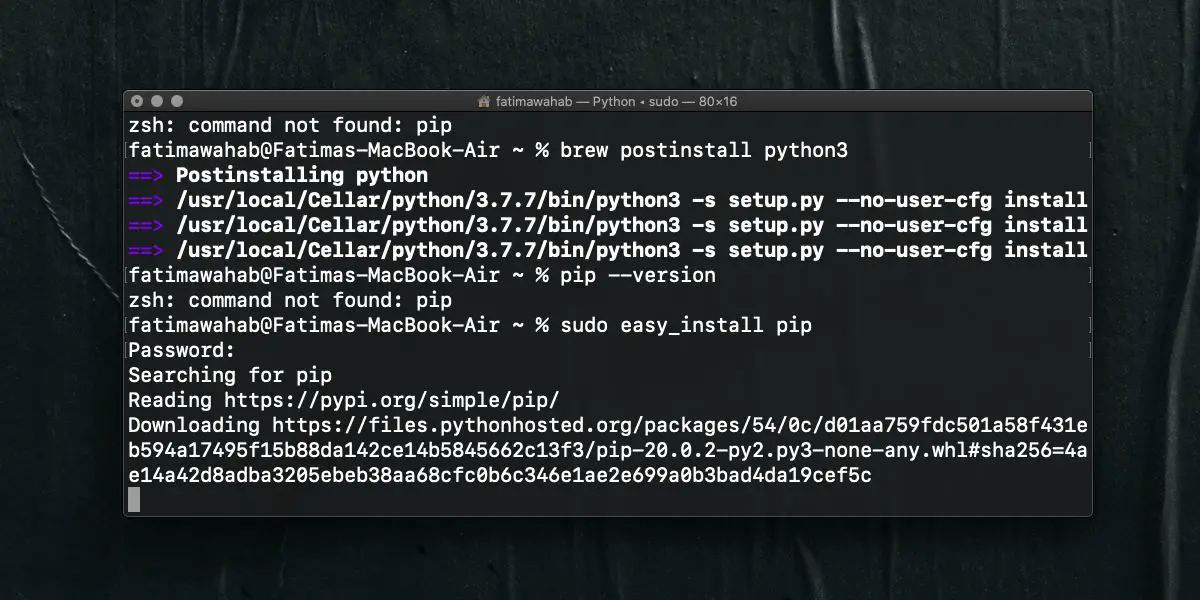
>> Python 2 contre Python 3
Python 2 est toujours sur votre système même si vous avez installé Python 3. Pour envoyer des commandes à Python 3, vous devrez entrer python3 dans le terminal. Si vous entrez python, la commande sera envoyée à Python 2.
En supposant que vous ayez déjà installé Python 3, vous pouvez le vérifier en exécutant la commande suivante dans Terminal.
python3 --version
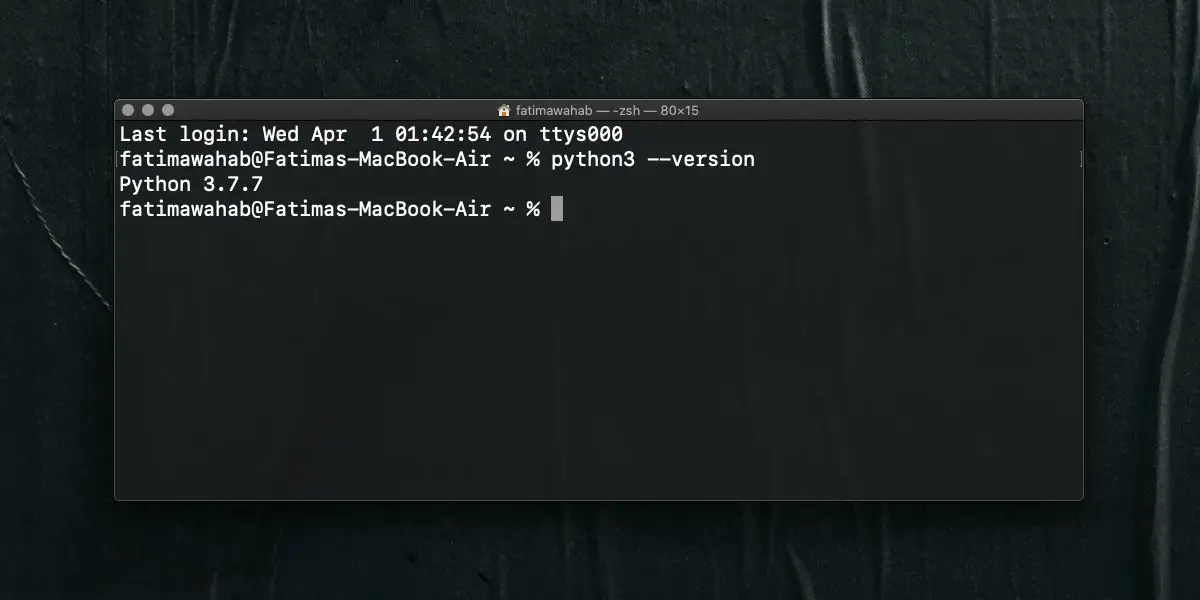
>> Remarquez que nous entrons python3 et pas seulement python. Si vous entrez python –version, vous obtiendrez un numéro de version différent, c’est-à-dire la version Python 2. À ce stade, nous ne recommandons pas de supprimer Python 2 de macOS car il y a encore des problèmes que Python 3 et pip ont sur la plate-forme Mac. C’est toujours une bonne idée de se rabattre sur l’ancienne version.